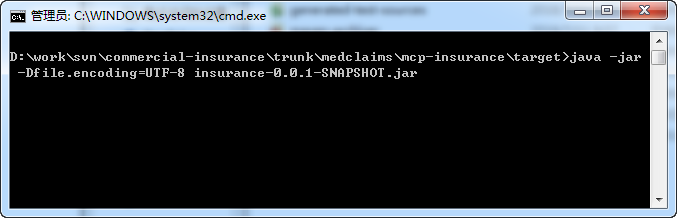Eclipse上进行java web项目的打包
以下是一个基于maven搭建的Spring Boot项目的目录结构
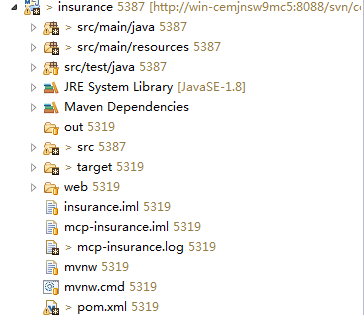
版权声明:本文为博主原创文章,未经博主允许不得转载。
原文地址:
https://www.cnblogs.com/poterliu/p/9292974.html
在项目上 右键 -> Run As -> Maven Build...
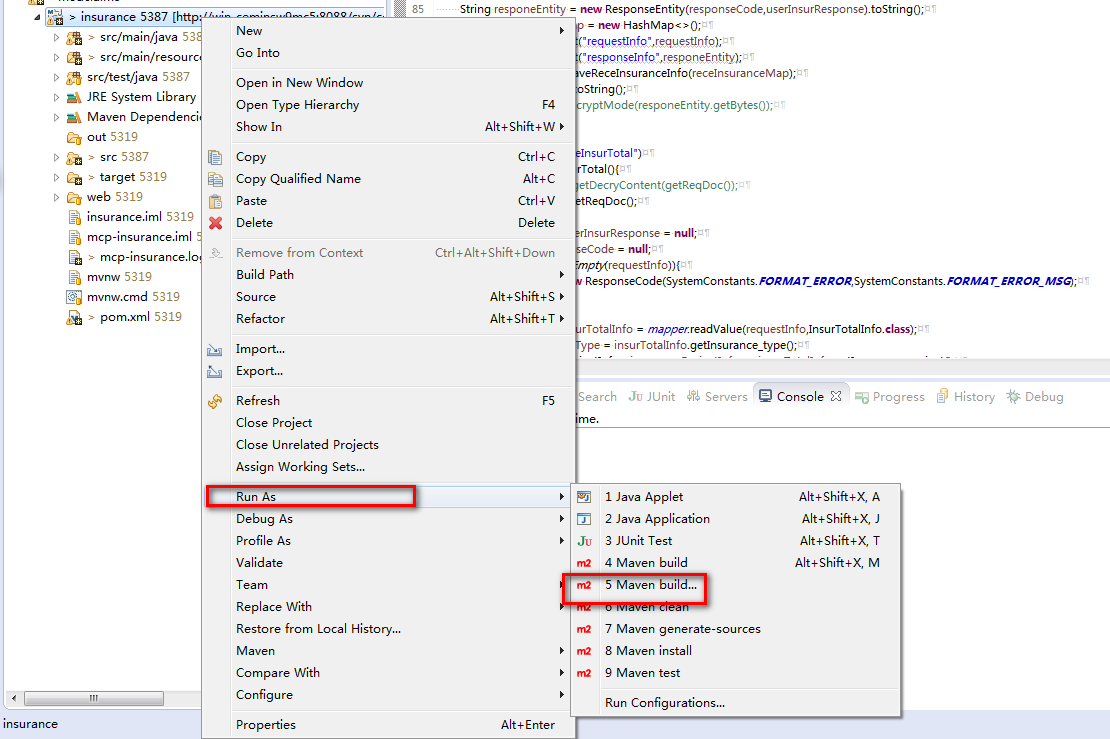
在Goals处配置打包参数(这里需要根据自己需求来配置,具体其他参数请自行搜索),注意参数之间有空格。
我的参数是:clean package -Dfile.encoding=UTF-8
忽略test目录的文件:clean package -Dfile.encoding=UTF-8 -Dmaven.test.skip=true
(其他可用的参数还有如下这些,不必刻意去记这些参数,用到时再去学习这个参数相关的资料:
validate, initialize, generate-sources, process-sources, generate-resources, process-resources, compile, process-classes, generate-test-sources, process-test-sources, generate-test-resources, process-test-resources, test-compile, process-test-classes, test, prepare-package, package, pre-integration-test, integration-test, post-integration-test, verify, install, deploy, pre-clean, clean, post-clean, pre-site, site, post-site, site-deploy.
)

配置完打包参数点击上图的Debug就开始打包,特别注意:打包时项目的target目录不能被任何程序占用,包括控制台
打包成功的信息
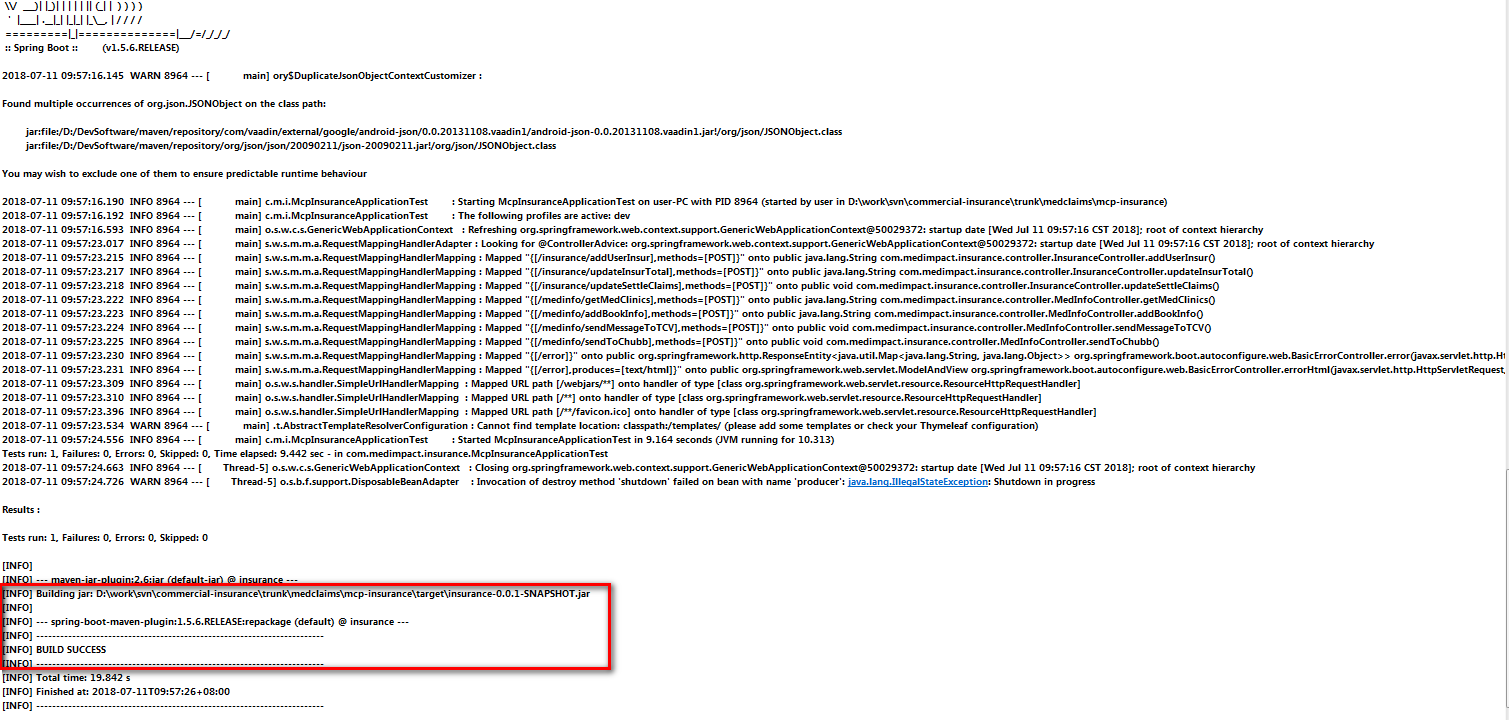
如果打包过程出现错误,提示的信息又不明确,这时候可以改一下打包的参数,将打包的详细信息打印在Eclipse的控制台上。
修改命令为:clean package -Dfile.encoding=UTF-8 -X
正常的Java Web项目打包完生成了一个war包,我们只需要把该war包放到tomcat容器的webapps文件夹下就能实现项目的部署。
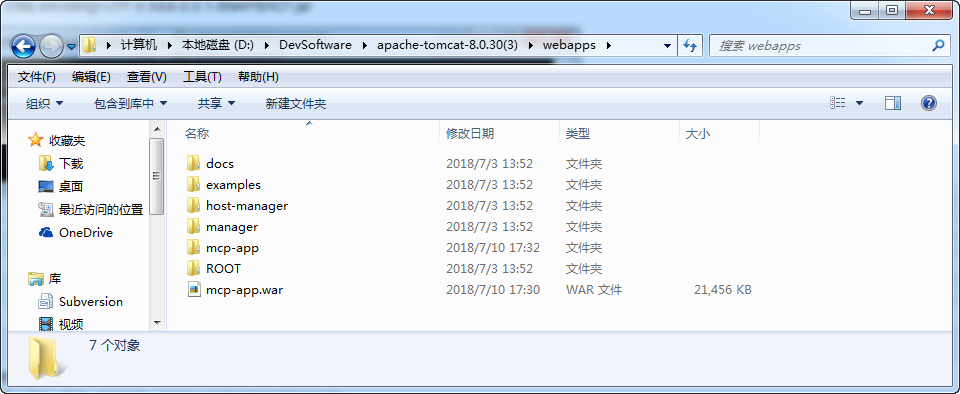
Spring Boot项目打包完生成了一个jar包,我们需要通过控制台的方式在启动Spring Boot项目,
命令:java -jar -Dfile.encoding=UTF-8 XXX-0.0.1-SNAPSHOT.jar